你是不是也有过这样的烦恼?明明想同时用两个Skype账号,结果却只能任选其一。别急,今天就来给你揭秘这个难题,让你轻松搞定Skype双账号同时登录!
一、Skype双账号的痛点

你知道吗,Skype这个软件虽然功能强大,但有一个小小的限制——在同一台电脑上,你只能登录一个Skype账号。这可真是让人头疼啊!想象一边是工作用的Skype账号,一边是私人用的Skype账号,两者之间来回切换,既浪费时间又容易出错。
二、破解之道:命令行大法
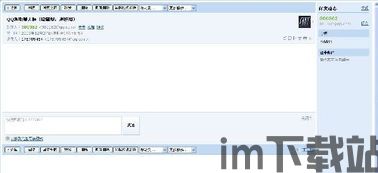
别担心,办法总比困难多。这里就有一个简单又实用的方法,让你轻松实现Skype双账号同时登录。
1. 右击Skype图标,选择“属性”。
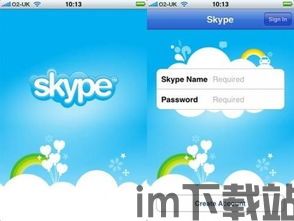
2. 复制目标所在路径,这个路径通常是这样的:“C:\\Program Files\\Skype\\Phone\\Skype.exe”。
3. 打开记事本,粘贴刚刚复制的路径,然后在后面加上“/secondary”,变成这样:“C:\\Program Files\\Skype\\Phone\\Skype.exe /secondary”。
4. 按Win + R键打开运行,输入“cmd”回车。
5. 在命令提示符窗口中点击右键,选择“粘贴”,然后按回车。
6. 执行命令后,你会发现第二个Skype窗口已经打开了,输入用户名和密码,就可以登录第二个Skype账号了。
怎么样,是不是很简单?这个方法适用于Windows系统,无论是32位还是64位,都能轻松搞定。
三、备用方案:桌面快捷方式
如果你觉得命令行操作有点麻烦,还可以尝试另一种方法——创建桌面快捷方式。
1. 找到Skype.exe文件,位置同上。
2. 右击文件,选择“发送到”>“桌面(创建快捷方式)”。
3. 在桌面上找到创建的快捷方式,右击,选择“属性”。
4. 在快捷方式选项卡中的目标栏中,在路径末端添加“/secondary”,路径应该变成:“C:\\Program Files\\Skype\\Phone\\Skype.exe /secondary”。
5. 点击确定,然后双击这个快捷方式,就可以启动第二个Skype窗口了。
这样,你就可以在桌面上随时启动第二个Skype账号,方便快捷。
四、注意事项
在使用Skype双账号时,请注意以下几点:
1. 账号安全:确保你的账号密码安全,避免泄露。
2. 合理使用:虽然可以同时使用两个账号,但也要合理安排时间,避免过度依赖。
3. 软件兼容性:部分Skype多开器可能存在兼容性问题,请选择适合自己系统的软件。
五、
通过以上方法,你就可以轻松实现Skype双账号同时登录了。这样一来,无论是工作还是生活,都能更加高效地使用Skype,享受便捷的沟通体验。希望这篇文章能帮到你,如果你还有其他问题,欢迎在评论区留言交流哦!
